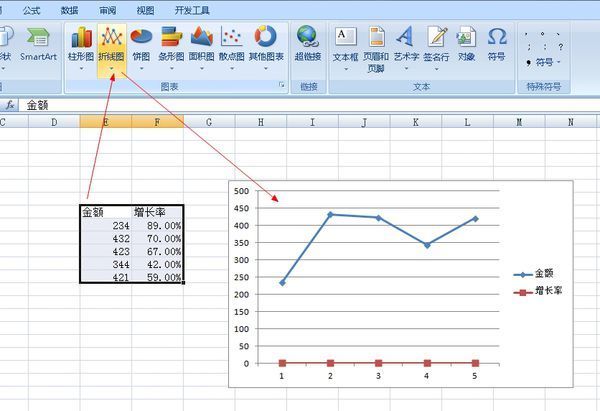怎么用photoshop制作图章
国柱分享
任何文件里面都需要一个图章,这些图章还可以用photoshop制作。但是很多同学还不太清楚。那么接下来下面是学习啦小编整理的一些关于怎么用photoshop制作图章,供您参阅。
用photoshop制作图章的方法
文件->新建->高度500像素,宽度500像素,背景内容:透明
设置画笔--大小设置为8,颜色为红色。(也可以自定义,随便);
选多边形工具--路径--圆形工具
点击鼠标在画布上画圆形路径,在画布上鼠标右键,选择描边路径--画笔--确定
在画布上鼠标右键,选择自由变换(快捷ctrl+t),按住shitf调整大小,移动到中央;
选择文字工具--鼠标放在路径上(指针变弯就证明前面的操作成功了)点击一下,输入文字,然后适当调整文字大小;
选择自由变换(快捷ctrl+t),调整文字位置(也可不调);
新建图层画出五角星,画五角星操作如图;
新建图层输入其他文字;
看了“怎么用photoshop制作图章”的人还看了: